Amazon Kindle Советы, которые должен знать каждый читатель
Опубликовано: 2022-01-29Линейка Amazon Kindle может положить библиотеку в ваш карман. Независимо от того, выбираете ли вы базовый Kindle, карманный Paperwhite или первоклассный Oasis, Kindle вмещает тысячи книг в своем гладком черном корпусе, а еще тысячи можно хранить в облаке.
Kindle очень мало выдает снаружи (никакого подглядывания в метро за тем, что вы читаете здесь), но многое происходит внутри. Все модели Kindle оснащены регулируемой светодиодной подсветкой, чтобы вы могли видеть страницу во время кемпинга под звездами, а Paperwhite и Oasis водонепроницаемы для блаженного чтения на пляже. И если вы хотите знать, сколько еще часов вам понадобится, чтобы закончить книгу, они тоже могут сказать вам это.
Но чтобы получить максимальную отдачу от вашего Kindle, есть несколько быстрых приемов. Возникли проблемы с просмотром или хотите больше слов на странице? Просто ущипните и масштабируйте, чтобы настроить. Если вы хотите сэкономить заряд батареи, переключите Kindle в режим полета, когда вы не загружаете книги. Или настройте словарь для чтения книг на других языках. Но это только основы. Прочтите более подробные советы, которые помогут вам получить максимум удовольствия и пользы от вашего Kindle.
Рентген отмечает пятно
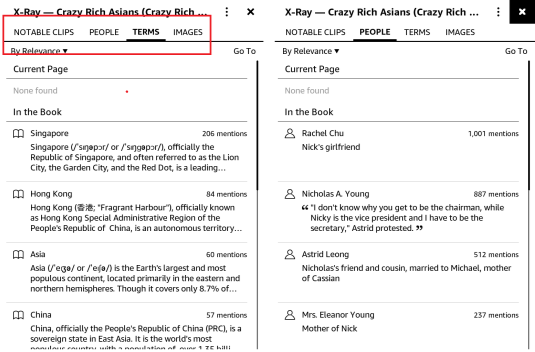
Иногда книга умнее тебя, а иногда она даже гениальна. Функция X-Ray повышает IQ книги, позволяя мгновенно изучить ее содержание (идеи, темы, исторические фигуры, вымышленные персонажи и места). Когда у вас открыта книга, коснитесь верхней части экрана, выберите трехточечное меню и выберите «Рентген». Вы сможете искать дополнительную информацию о ключевых людях, местах и идеях в книге, а также просматривать хронологию важных разделов. Рентген доступен не для всех книг.
Основные моменты вашей жизни
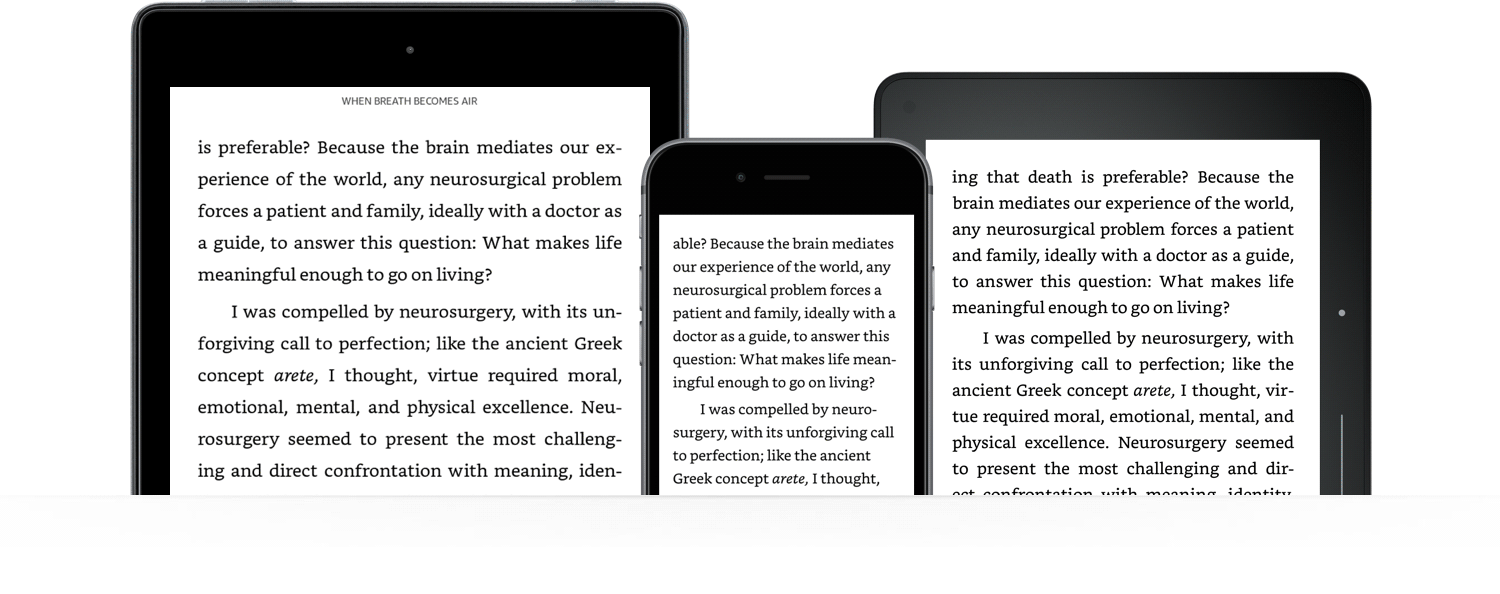
Если вы скучаете по временам жирных желтых маркеров в учебниках и заметок на полях, то это может быть одной из ваших любимых функций в Kindle. Поместите палец на текст, который вы хотите выделить или написать заметку, и перетащите палец, чтобы добавить больше или меньше текста. Затем он будет неактивен на вашем Kindle. Коснитесь его, чтобы открыть параметры, включающие заметки, выделение и отправку в Goodreads. Ваши основные моменты и заметки хранятся на странице «Основные моменты Kindle» и в книге «Ваши вырезки», которая добавляется на ваш Kindle.
Положите это в карман
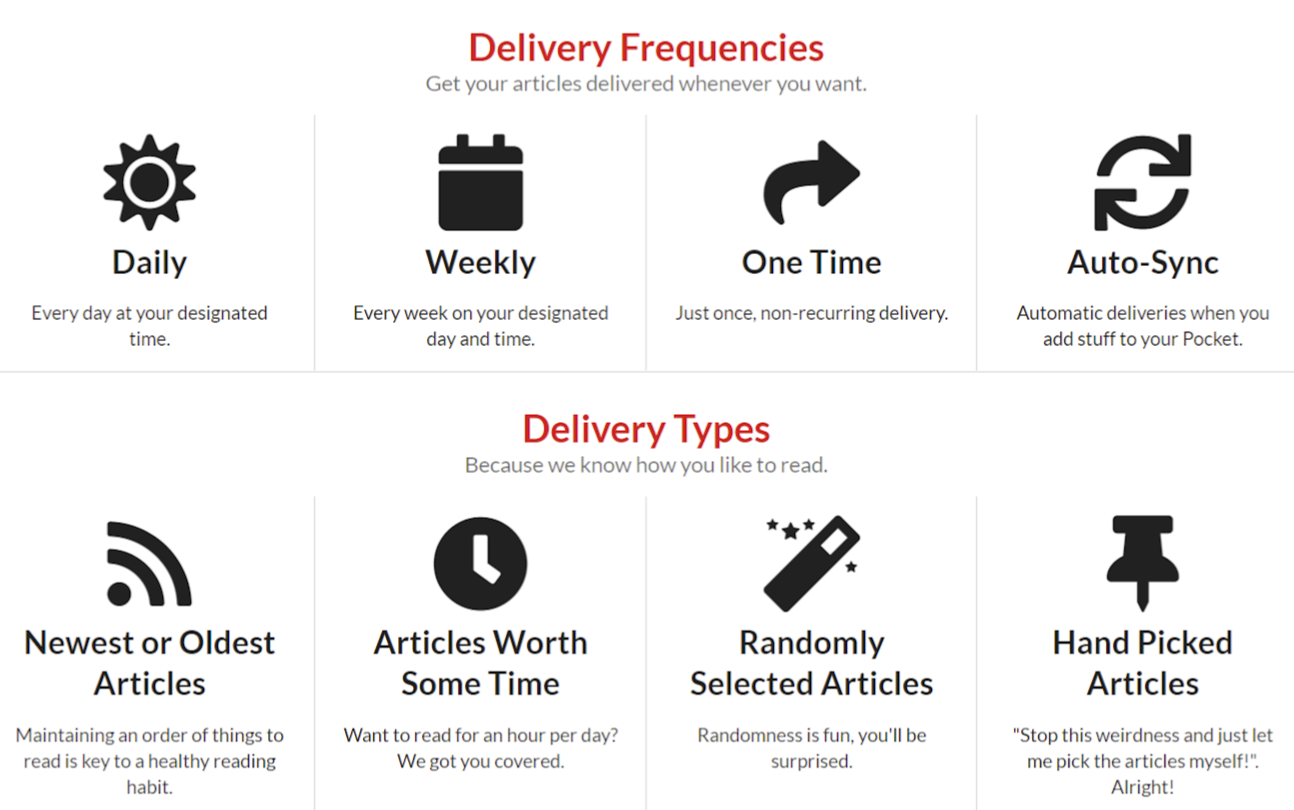
Просматривать всю информацию, которую вы сохранили в приложении Pocket, все равно, что пытаться просмотреть огромную стопку журналов New Yorker . Вы намеревались прочитать каждое слово, но теперь это кажется ошеломляющим. Отправьте некоторые из этих статей на свой Kindle, и вы, скорее всего, их прочтете. Сделайте это с помощью Pocket 2 Kindle, который связывает ваши учетные записи Amazon и Pocket и периодически отправляет статьи, которые вы сохранили в Pocket, на ваш Kindle.
Серия удачных событий
Если вы читаете серию книг, вы можете хранить их все вместе в Kindle. Перейдите в « Настройки» > «Параметры устройства» > «Дополнительные параметры» > «Дом и библиотека» > «Серии групп в библиотеке » и включите переключатель, чтобы включить его. Затем все книги, входящие в серию, отобразятся на вашем домашнем экране под обложкой первой книги в серии, а количество книг в этой группе появится в правом нижнем углу. Если вы не видите эту функцию, попробуйте обновить программное обеспечение Kindle (« Настройки» > «Параметры устройства» > «Дополнительные параметры» > «Дом и библиотека» > «Обновить Kindle» ). Не нравится? Отключите его, и книги появятся в вашей библиотеке независимо друг от друга.
Сдайте на меня карты
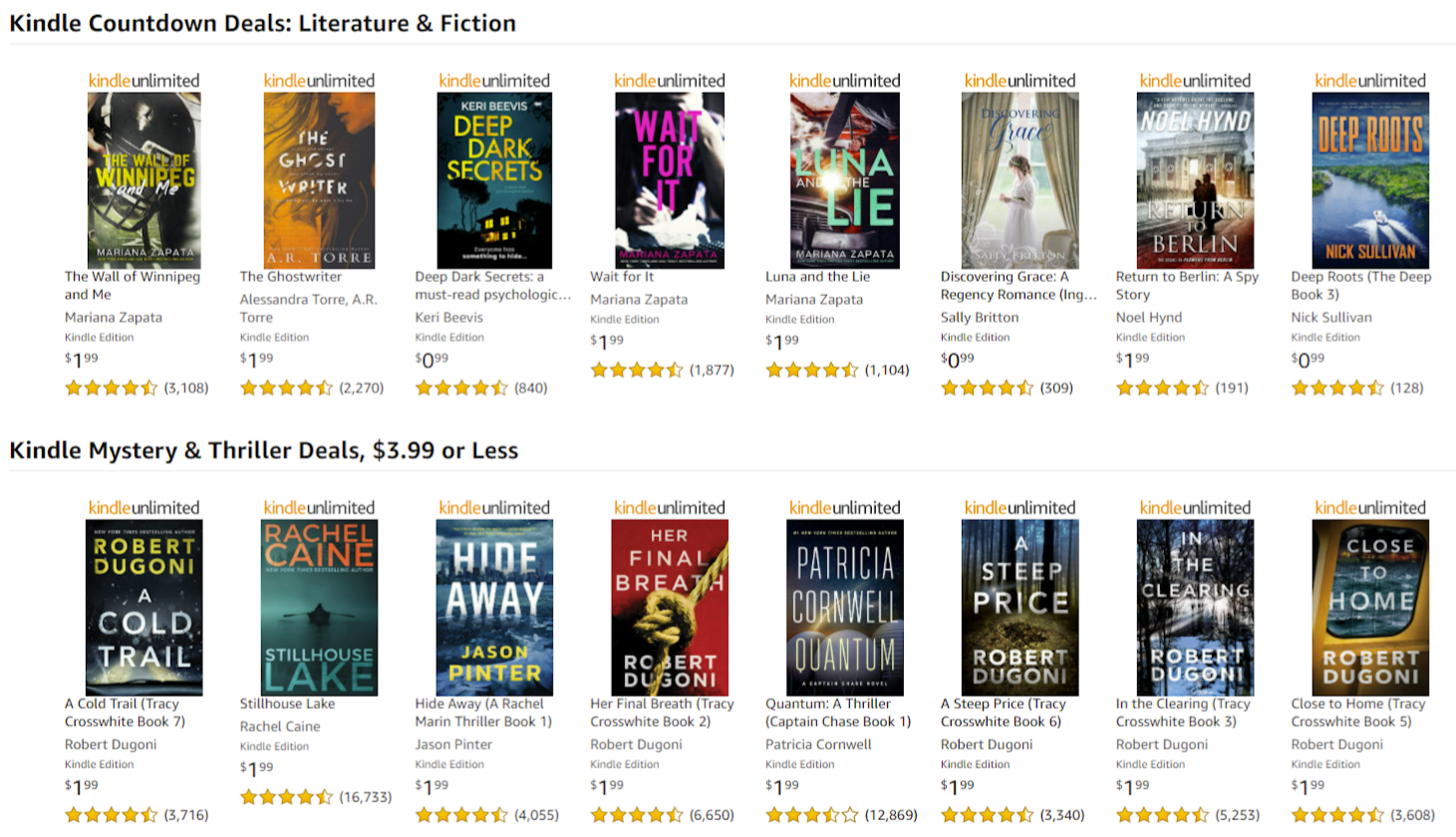
Kindle публикует предложения по электронным книгам ежедневно. Страница Kindle Daily Deals организована по категориям. Если вы не хотите заглядывать регулярно, вы можете подписаться на рассылку новостей. Тем временем с Kindle Unlimited вы можете читать любые книги из каталога Kindle Unlimited за 9,99 долларов в месяц.
Книжный клуб
Goodreads, принадлежащий Amazon, похож на книжный клуб, в котором не требуется выяснять расписание каждого, следить за тем, чтобы ваше место было чистым, или спорить о том, что читать. На Kindle нажмите кнопку Goodreads на панели инструментов (строчная буква «g»), и вы сможете войти в существующую учетную запись Goodreads или создать ее. Книги из списка Goodreads Want to Read отображаются на домашней странице Kindle для быстрого доступа к новым названиям. Вы также можете посмотреть, что читают ваши друзья, узнать их мнение о книгах, которые вы рассматриваете, и прочитать образец, прежде чем браться за книгу целиком.
Домашняя библиотека
Настройте Семейную библиотеку, и вы сможете делиться книгами с членами вашей семьи Amazon. На Kindle перейдите в Меню > Настройки > Домашняя и семейная библиотека > Добавить нового человека > Добавить взрослого . Введите их адрес электронной почты и пароль для Amazon и разрешите обеим учетным записям обмениваться платежной информацией. Теперь вы можете поделиться всеми книгами или выбрать книги, которыми хотите поделиться. Чтобы добавить ребенка, перейдите в «Домашняя и семейная библиотека» и выберите «Добавить ребенка» в разделе «Добавить нового человека». Введите пароль родительского контроля, имя ребенка, день рождения и пол. Затем вы можете выбрать названия для детской библиотеки. Нажмите «Далее», затем «Готово», и учетная запись настроена.
Забронировать кредит
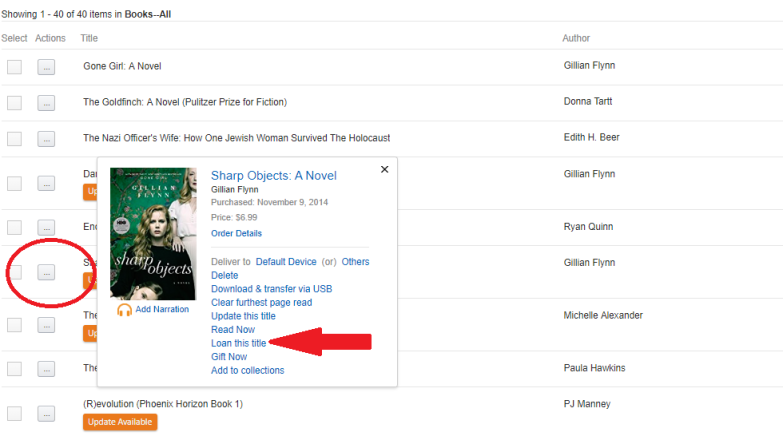
Вы можете брать книги Kindle для своего собственного Paperwhite и давать книги Kindle своим друзьям, даже если у них нет Kindle. Срок кредитования составляет 14 дней, в течение которых кредитор не может читать книгу. Чтобы одолжить книгу, войдите в Amazon.com на компьютере. Перейдите на страницу книги, которую вы хотите одолжить, и в левом верхнем углу должна быть опция «Одолжить эту книгу». Или перейдите на страницу «Управление контентом и устройствами» и найдите нужную книгу. Щелкните трехточечное меню слева и выберите « Одолжить этот заголовок» во всплывающем окне. Введите адрес электронной почты заемщика (вы можете добавить сообщение) и нажмите «Отправить сейчас».

Если вариант займа не отображается, эта конкретная книга не может быть одолжена. Только одну из 40 книг Kindle, которые я купил недавно, можно было взять напрокат.
Если вы являетесь заемщиком, вы получите электронное письмо о том, что кто-то одолжил вам книгу. Откройте его и нажмите «Получить одолженную книгу сейчас» . Когда браузер запустится, войдите в свою учетную запись Amazon. Затем выберите устройство, на которое вы хотите доставить книгу, и нажмите «Принять одолженную книгу» . Чтобы вернуть книгу, войдите в свою учетную запись Amazon и выберите «Управление контентом и устройствами», найдите название, нажмите кнопку «Действия», выберите «Удалить из библиотеки» и нажмите «Да».
Рекомендовано нашими редакторами
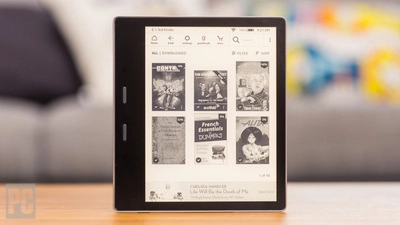


Перейти в овердрайв
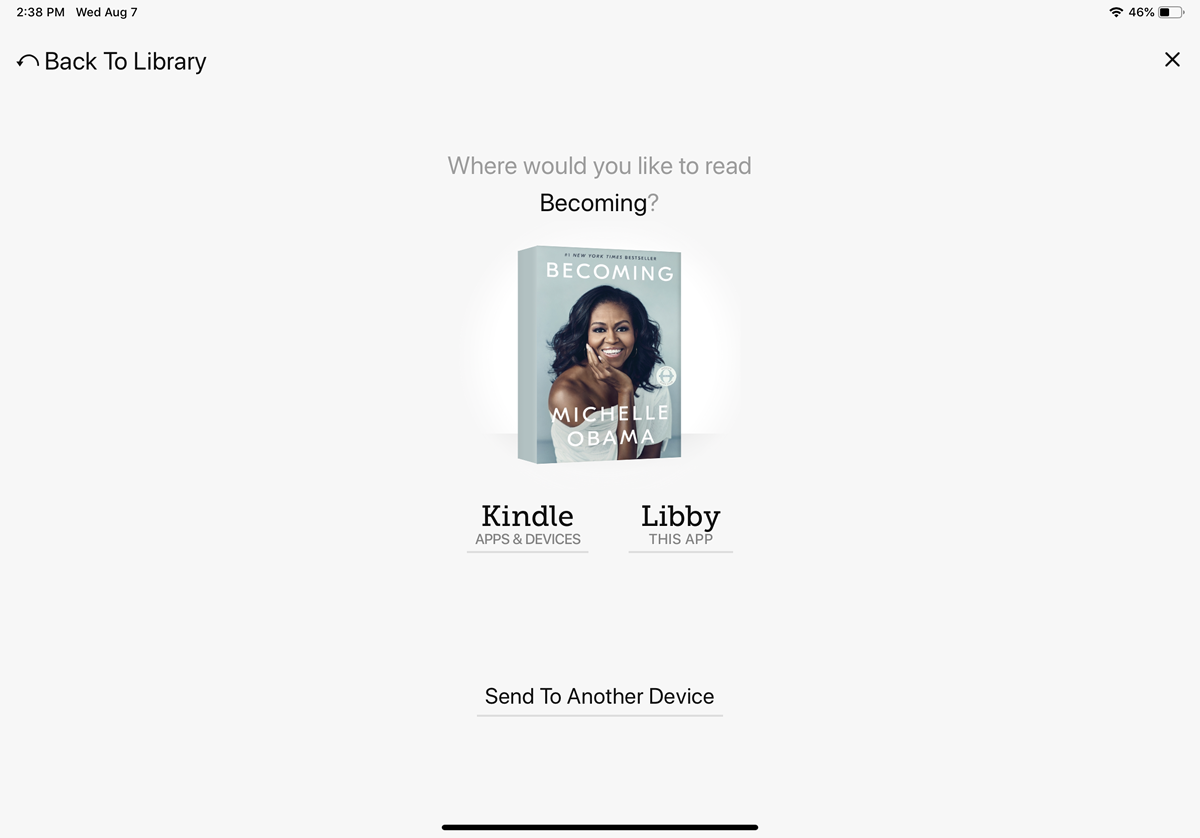
Тот факт, что вы перешли на электронные книги, не означает, что вы не можете быть посетителем библиотеки. Вы можете брать книги из местной библиотеки через OverDrive, если у вас есть действующий читательский билет или студенческий билет. Возьмите книгу, а затем скажите OverDrive, что хотите прочитать ее на своем Kindle.
Займитесь коллекционированием
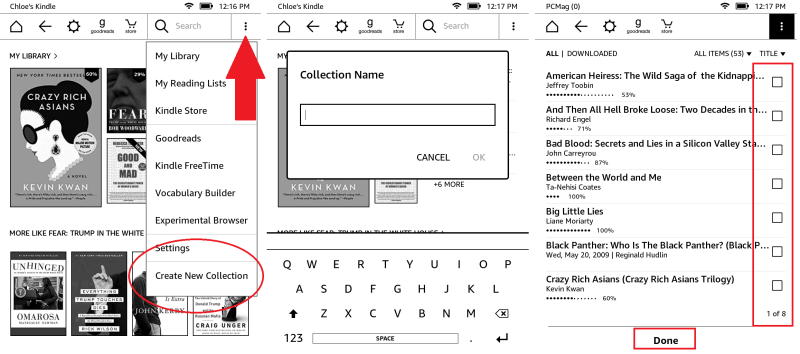
Так же, как слишком много приложений могут загромождать домашний экран вашего телефона, обилие книг может сделать то же самое на вашем Kindle. Чтобы все было организовано, нажмите «Меню» в правом верхнем углу, выберите «Создать новую коллекцию», введите имя коллекции и нажмите «ОК». Установите флажок рядом с каждой книгой, которую вы хотите добавить в коллекцию, и выберите Готово.
Теперь ваши коллекции появятся на главном экране Kindle. Если вы хотите добавить книги в коллекцию позже, нажмите на значок коллекции, и появится всплывающее окно. Нажмите «Добавить/удалить элементы». Здесь вы также можете переименовать коллекцию, удалить ее со своего устройства или полностью удалить. Вы также можете нажать на свою коллекцию и выбрать меню в правом верхнем углу, в результате чего появится раскрывающееся меню с теми же параметрами.
Просто просматриваю
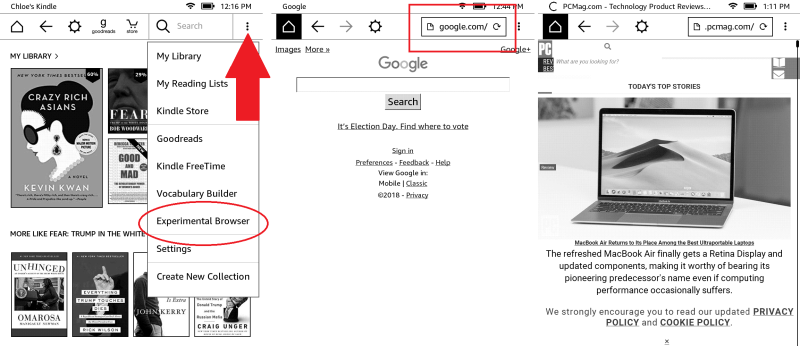
Kindle имеет веб-браузер. Это немного рудиментарно, но может быть полезно в крайнем случае, если у вас есть Wi-Fi, но мало времени автономной работы на других устройствах. Коснитесь Меню в правом верхнем углу и выберите «Экспериментальный браузер». Это вызовет (довольно медленный) браузер; введите желаемый URL-адрес в строке меню вверху. Если у вас есть модель 3G, не думайте, что вы нашли способ обойти тарифный план вашего смартфона. Без Wi-Fi браузер сможет получить доступ только к Amazon и Wikipedia.
Для любителей шрифтов
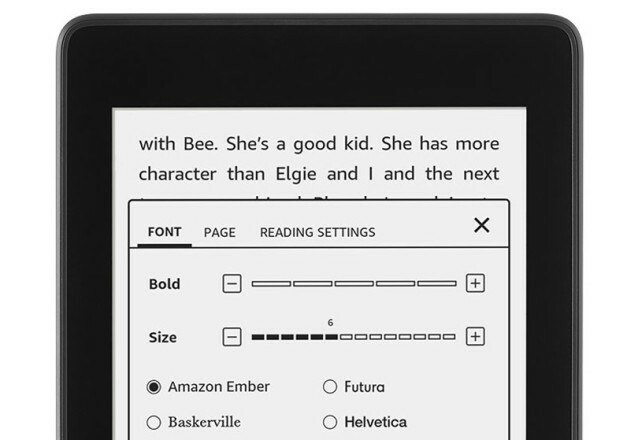
Если вы действительно разбираетесь в шрифтах, вам не нужно жить с тем, который шел с книгой на Kindle. Когда вы находитесь в книге, перейдите на панель инструментов в верхней части экрана и коснитесь значка Aa . Нажмите «Шрифт» > «Семейство шрифтов» , где вы можете выбрать один из нескольких шрифтов и настроить размер и стиль шрифта.
Возьмите страницу из книги
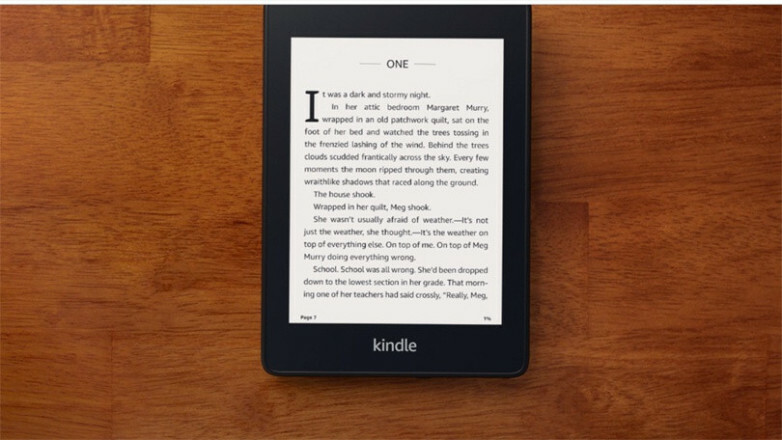
Сохраните то, что видите на экране, сделав снимок. Одновременно коснитесь правого верхнего и левого нижнего углов экрана или наоборот. Вы должны увидеть вспышку, что означает, что изображение было сохранено. Чтобы увидеть его, подключите Kindle к компьютеру, и вы увидите изображение в корневой папке (это будут файлы PNG).
